Az iOS 6-ban az iPhone és iPod számára bevezetett új funkciók egyike a digitális pénztárca, amely lehetővé teszi vállalkozások számára, hogy bérleteket (például jegyeket, kuponokat és ajándékkártyákat) fejlesszenek ki, amelyeket a felhasználónál tárolnak Passbook alkalmazás. Vegye figyelembe, hogy ez az alkalmazás nem kezeli a Google Wallethoz hasonló fizetéseket. Vegye figyelembe azt is, hogy ez az alkalmazás nem érhető el az iPaden, valószínűleg mérete miatt, ami miatt nem praktikus a pénztáraknál a bérletek beolvasása. Ha telepítve van az iOS 6, akkor a Passbook alkalmazás be van építve iPod Touch vagy iPhone készülékébe.
Alkalmazások a Passbookhoz
Amikor először indítja el az alkalmazást, megjelenik egy hivatkozás, amely az App Store egy speciális részéhez vezet, ahol megtekintheti a Passbook-hoz tartozó alkalmazásokat.
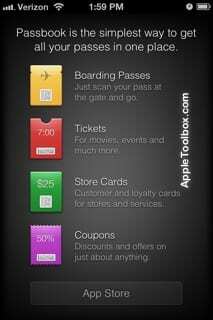
Jelenleg korlátozott számú Passbook-kompatibilis alkalmazás érhető el. A legjelentősebbek a Lufthansa, a Walgreen’s, a United Airlines, a Ticketmaster és a Target.
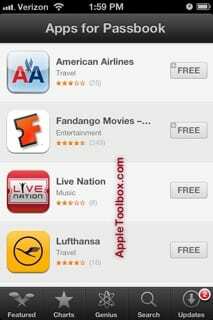
A cikkhez letöltöttük és telepítettük a Target alkalmazást (a Target egy amerikai kiskereskedelmi vállalat). Más szolgáltatásokat is igénybe vehet (pl
PassSource vagy passk.it) bérletek létrehozásához. Így állítottuk be és használtuk a Target alkalmazást a Passbook segítségével:1- Letöltötte a Target alkalmazást
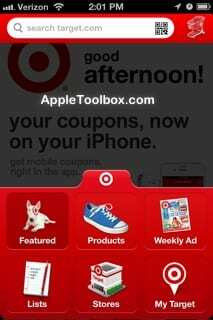
2-Minden egyes alkalmazás (Passbook-kompatibilis alkalmazások) valamilyen módon be van építve a Passbookba. A Target alkalmazáshoz tagnak kell lennie (a tagság ingyenes).
3. Ezután megtekintheti a Target mobilkuponjait, amikor hozzáadhatja őket a Passbookhoz.
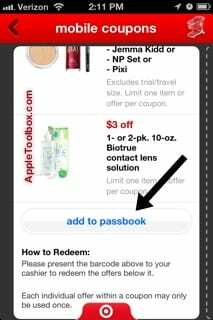
4-Miután hozzáadta kuponjait a Passbookhoz, megtekintheti a Passbook alkalmazáson keresztül. Elviheti iPhone-ját a helyi célboltba, ahol a pénztárgép beolvassa a bérletét a kupon beváltásához.
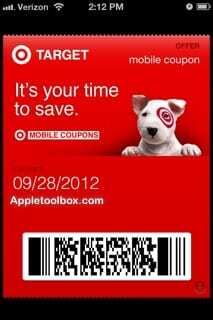
5-A bérletek beállításainak törléséhez vagy módosításához érintse meg az „i” jelet alul. Ezután be- vagy kikapcsolhatja az „Automatikus frissítéseket”, és hozzáférhet a „Megjelenítés a lezárt képernyőn” beállításokhoz. Itt törölheti is a bérletet.
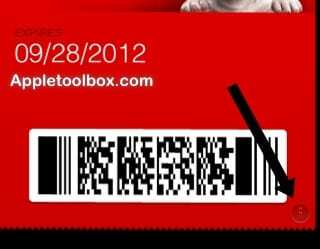
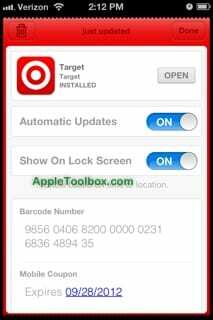
ÖSSZEFÜGGŐ:
- A betétkönyv nem működik, hogyan lehet javítani

Az A/UX Apple-re való korai megjelenése óta a technológia megszállottja, Sudz (SK) felelős az AppleToolBox szerkesztői irányításáért. Székhelye Los Angeles, CA.
A Sudz a macOS-re szakosodott, mivel az évek során több tucat OS X és macOS fejlesztést tekintett át.
Korábbi életében Sudz segítette a Fortune 100-as cégeket technológiai és üzleti átalakítási törekvéseik megvalósításában.